1、首先在桌面上双击Photoshop的快捷图标,我们要打开Photoshop这款软件,且进入Photoshop的操作界面,必须要新建好一张画布。
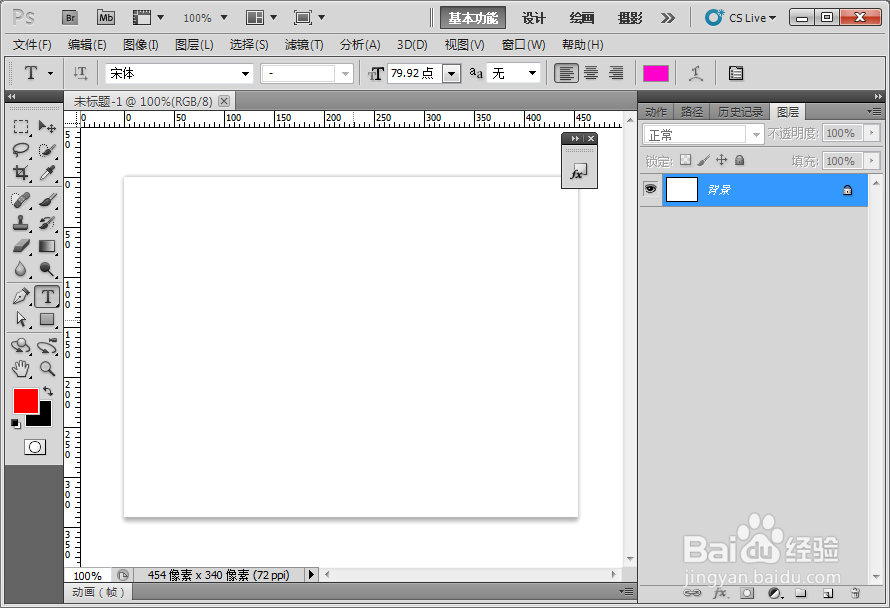
2、我们在左侧点击横排文字工具,在画布上随便打上几个文字。

3、接着在右侧图层面板,我们双击文字图层弹出图层样式对话框。
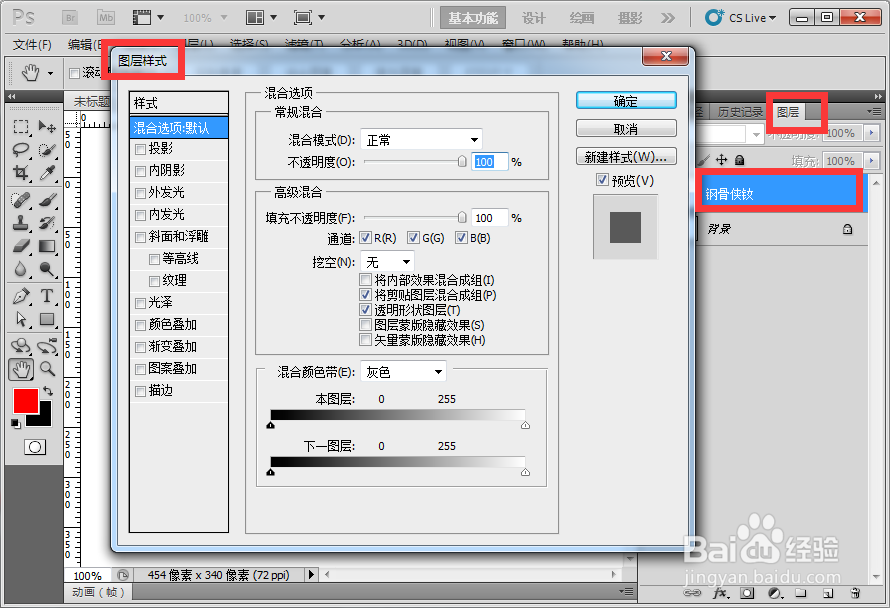
4、接着我们要设置好参数,勾上投影,投影设置参数,如图:
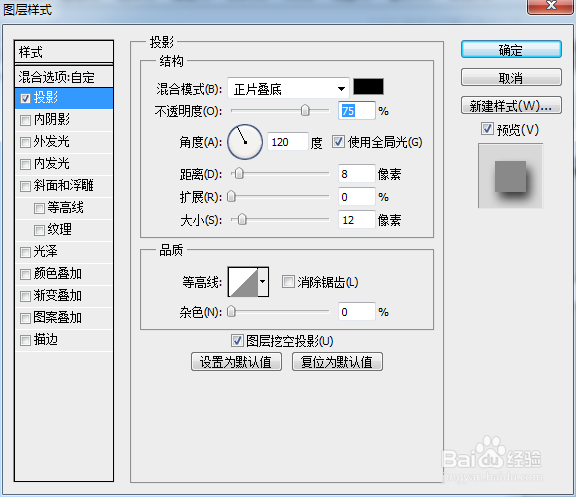
5、我们要设置好参数,勾上斜面和浮雕,斜面和浮雕设置参数,如图:
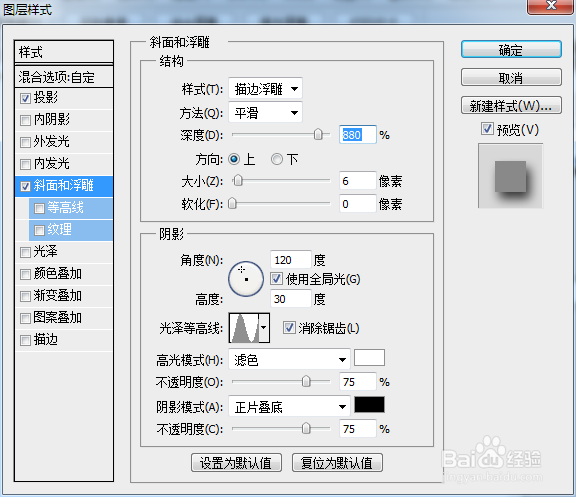
6、我们要设置好参数,勾上颜色,颜色叠加设置参数,如图:
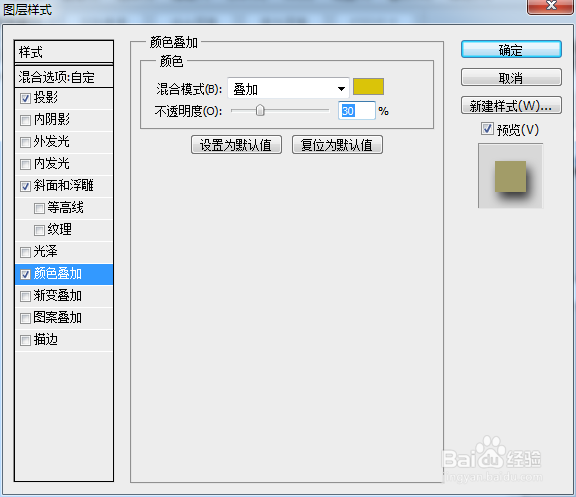
7、接着我们要设置好参数,勾上图案叠加,图案叠加设置参数,都设置好了之后点击右上角的确定,如图:
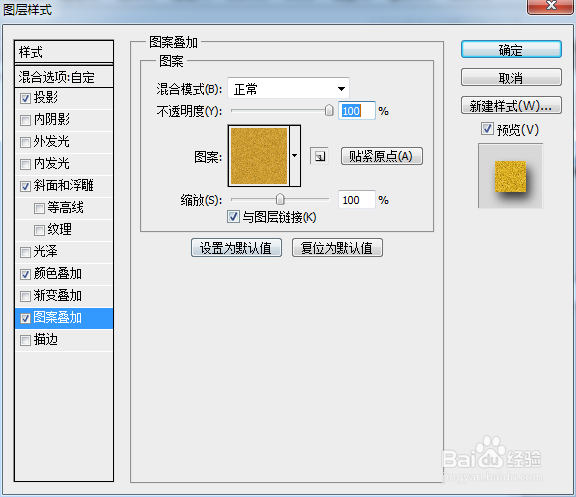
8、接着我们要设置好参数,勾上描边,描边设置参数,都设置好了之后点击右上角的确定,如图:

9、我们接着就返回主界面,看到的是钢质感文字。

10、最后我放进去一个背景图,那就更逼真了,是真的。

